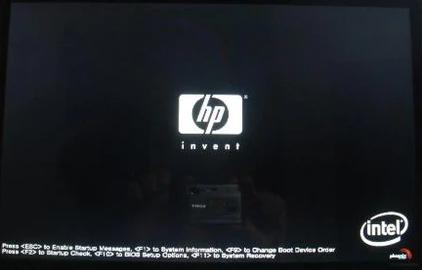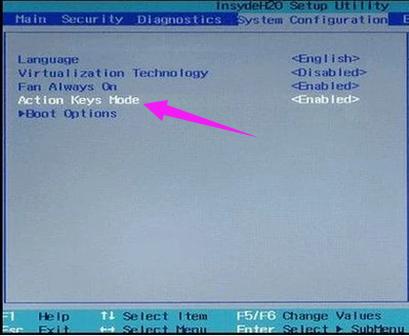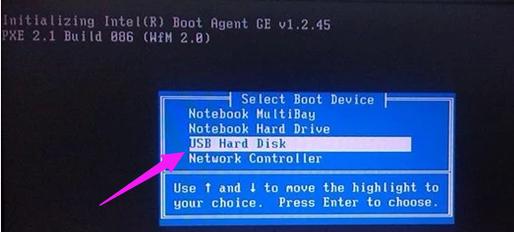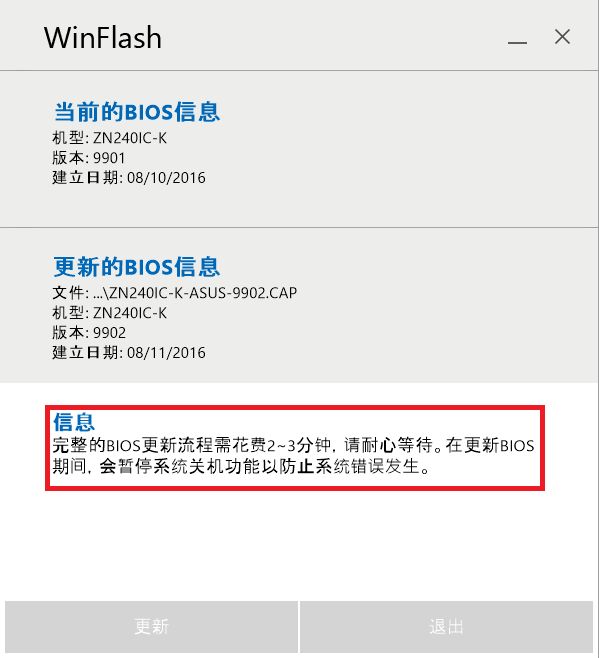惠普 bios設置,本文教您惠普筆記本bios如何設置U盤打開
發布時間:2019-08-24 文章來源:xp下載站 瀏覽:
|
U盤的稱呼最早來源于朗科科技生產的一種新型存儲設備,名曰“優盤”,使用USB接口進行連接。U盤連接到電腦的USB接口后,U盤的資料可與電腦交換。而之后生產的類似技術的設備由于朗科已進行專利注冊,而不能再稱之為“優盤”,而改稱“U盤”。后來,U盤這個稱呼因其簡單易記而因而廣為人知,是移動存儲設備之一。現在市面上出現了許多支持多種端口的U盤,即三通U盤(USB電腦端口、iOS蘋果接口、安卓接口)。 現在很多朋友們都習慣使用U盤來安裝系統,但是如果我們的筆記本電腦要使用U盤來安裝系統的話,就需要進入bios設置從U盤啟動,那么惠普筆記本怎么設置從U盤啟動呢?下面,小編給大家帶來了惠普筆記本bios設置U盤啟動的圖文解說了。 惠普筆記本大家應該都比較熟悉,很多用戶目前現在一直在使用惠普筆記本,現在安裝系統的方法主要是使用u盤,所以需要在bios里面設置u盤啟動,那么惠普筆記本怎么bios設置u盤啟動來安裝系統?下面,小編就來跟大家分享惠普筆記本bios設置U盤啟動的操作步驟。 惠普筆記本bios如何設置U盤啟動 重啟電腦,在電腦出現惠普標識時按f10進入bios。
U盤啟動圖解詳情-1 進入bios后,選擇system configuration->boot order。
U盤啟動圖解詳情-2 然后將 usb diskette on key/usb hard disk設置為first。
惠普圖解詳情-3 在exit中的exit saving changes 設置為yes,此時就成功設置為U盤啟動了。
U盤啟動圖解詳情-4 以上就是惠普筆記本bios設置U盤啟動的操作步驟。 U盤有USB接口,是USB設備。如果操作系統是WindowsXP/Vista/Win7/Linux/PrayayaQ3或是蘋果系統的話,將U盤直接插到機箱前面板或后面的USB接口上,系統就會自動識別。 |
相關文章
本類教程排行
系統熱門教程
本熱門系統總排行